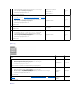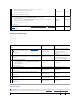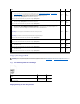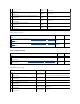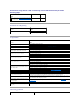Users Guide
Problem
Åtgärd
Skannern fungerar inte.
Se till att du placerat dokument som ska skannas med framsidan ner mot
dokumentmatarglasetellervändauppåtiADF.
Detkanskeintefinnstillräckligtmedminneförattlagradokumentetduvillskanna.Försök
medfunktionenFörskanningförattseomdetfungerar.Försökattminskaupplösningenför
skanning.
Kontrollera att USB-kabelnäranslutenkorrekt.
Se till att USB-kabelninteärskadad.Bytutkabelnmotensomduvetärbra.Vidbehovbyt
ut kabeln.
Kontrolleraattskannernärrättkonfigurerad.Kontrolleraprogrammetduvillanvändaföratt
setillattskannerjobbskickastillrättport.
Skrivarenskannarväldigtlångsamt.
GrafikskannasmycketlångsammareäntextnärfunktionernaSkannatille-post eller Skanna
t.nätverkanvänds.
Kommunikationshastighetenblirväldigtlångsamiskanningslägeberoendepådenstora
mängdminnesomkrävsförattanalyseraochåterbildaskannadbild.
Skanningavbildermedenhögupplösningtarlängretidänskanningmedenlågupplösning.
Dokument matas fel eller flera ark matas samtidigt i den
automatiska dokumentmataren (ADF).
KontrolleraattrullpaketetförADFärinstalleratordentligt.
Setillattpapperstypenfördokumentöverensstämmermedspecifikationernaförskrivaren.
Se "Papperstypersomstöds"förytterligareinformation.
KontrolleraattdokumentetärordentligtladdatiADF.
Setillattstyrskenornafördokumentärordentligtjusterade.
SetillattantalarkidokumentetinteöverstigermaximalkapacitetförADF.
Setillattdokumentetinteärkrullat.
Lufta dokumentet ordentligt innan du laddar det i ADF.
Vertikalaränderuppträdenpåutskriftenvidskanningmed
hjälpavADF.
RengörADF-glaset.
Enfettfläckuppträderpåsammaplatspåutskriftennär
skanningutförsmedhjälpavdokumentglaset.
Rengördokumentglaset.
Bilderärskeva.
SetillattdokumentetärladdatraktiADFellerpådokumentglaset.
Diagonalaränderuppträderkantigavidskanningmedhjälp
av ADF.
Omutskriftsmaterialetfördokumentetärtjocktförsökattskannadetfråndokumentglaset.
Meddelandesomvisaspådindatorskärm:
l "EnhetenkaninteställaindetH/W-lägedu
önskar."
l "Portenanvändsavettannatprogram."
l "Portenäravaktiverad."
l "Skannernärupptagenmedatttaemoteller
skrivautdata.Näraktuelltjobbärfärdigt,
försökigen."
l "Ogiltigt handtag."
l "Skanning har misslyckats."
Ett kopierings- ellerutskriftsjobbpågårkanske.Näraktuelltjobbärfärdigt,försökigen.
Valdportanvändsförtillfället.Startaomdindatorochförsökigen.
Skrivarkabelnkanvarafelaktigtanslutenellersåärströmmenav.
Drivrutinerförskannernärinteinstalleradeellersåetthandhavandevillkorinteinställt
korrekt.
Setillattportenärordentligtanslutenochattströmmenärpå.Startadåomdindator.
Kontrollera om USB-kabelnärkorrektansluten.
Skrivarenöverförinteskannaddatakorrekttillenangiven
destination via funktionen Skanna till e-post eller Skanna t.
nätverk.
KontrolleraomföljandeinställningarharställtsinkorrektiDell Printer Configuration Web
Tool.
Skannat.nätverk
KontrolleraföljandeinställningarunderAdressbok ® Serveradress:
l Serveradress
l Serversökväg
l Resursnamn
l Inloggningsnamn
l Inloggningslösenord
Skanna till e-post
KontrolleraföljandeinställningarunderAdressbok ® E-post adress:
l Adress
KaninteskannamedWIApåendatormedWindowsServer
2003.
AktiveraWIApådatorn.
FörattaktiveraWIA:
1. KlickapåStartpekapåAdministrationsverktygochklickapåTjänster.
2. HögerklickapåWindows Image Acquisition (WIA)ochklickasedanpåStarta.
KaninteskannamedTWAINpåendatormedWindows
Server 2008.
InstallerafunktionenSkrivbordsmiljöpådatorn.
HurmaninstalleraSkrivbordsmiljö:
1. KlickapåStartpekapåAdministrationsverktygochklickapåServerhanteraren.
2. Under SammanfattningöverfunktionerklickapåLäggtillfunktioner.
3. Markera kryssrutan SkrivbordsmiljöklickapåNästaochklickasedanpåInstallera.
4. Startar om datorn.